29/11/2021
0
견해
최근에 우리는 이미지 추출 도구 주어진 문서에서 모든 이미지를 쉽게 추출하여 하드 디스크에 저장할 수 있습니다. 이 도구가 지원하는 파일 목록은 엄청납니다. 그러나 귀하의 요구 사항이 다음으로 제한되는 경우 MS 워드 문서 당신은 시도를 고려할 수 있습니다 WinZip/WinRAR 트릭 우리가 언급한. 이를 실현하는 방법은 다음과 같습니다.
1 단계: 이미지를 추출할 문서를 마우스 오른쪽 버튼으로 클릭하고 열기 -> WinZip/WinRAR 아카이버. 목록에 표시되지 않으면 다음을 클릭하십시오. 기본 프로그램 선택 그리고 위에서 언급한 응용 프로그램을 찾습니다.
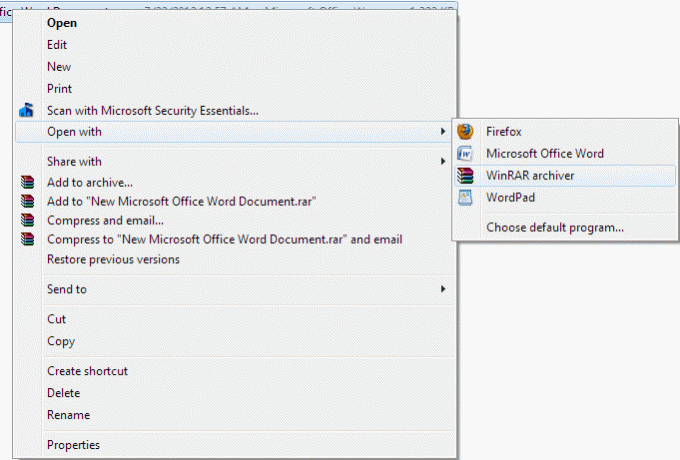
2 단계: 선택한 아카이버와 함께 문서가 열립니다. 로 이동 단어 -> 미디어 문서의 모든 이미지를 찾습니다.
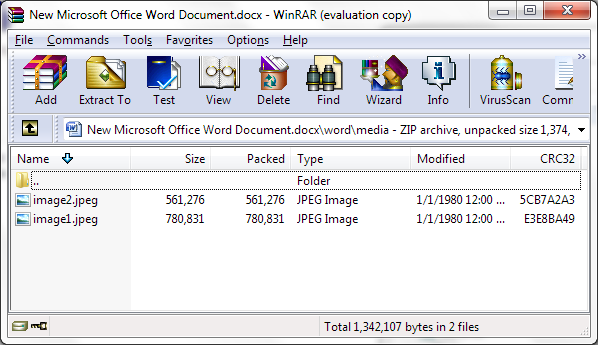
3단계: 필요한 것을 선택하고 복사하십시오. 탐색기에서 대상 폴더를 찾아 거기에 붙여넣습니다.
짜잔, 방금 문서에서 모든 이미지를 추출하여 하드 디스크에 별도로 저장했습니다.
메모: 이 팁은 하위 버전 파일이 구조화되고 저장되는 방식에 차이가 있기 때문에 .docx 이상 버전에서만 작동합니다.
보너스 팁: 또한 방법을 배우십시오 문서에서 텍스트 추출 용이하게.
2022년 2월 3일 최종 업데이트
위의 기사에는 Guiding Tech를 지원하는 제휴사 링크가 포함될 수 있습니다. 그러나 편집 무결성에는 영향을 미치지 않습니다. 내용은 편향되지 않고 정통합니다.
